Razer Synapse가 Windows 11에서 시작되지 않는 문제 [오류 수정]
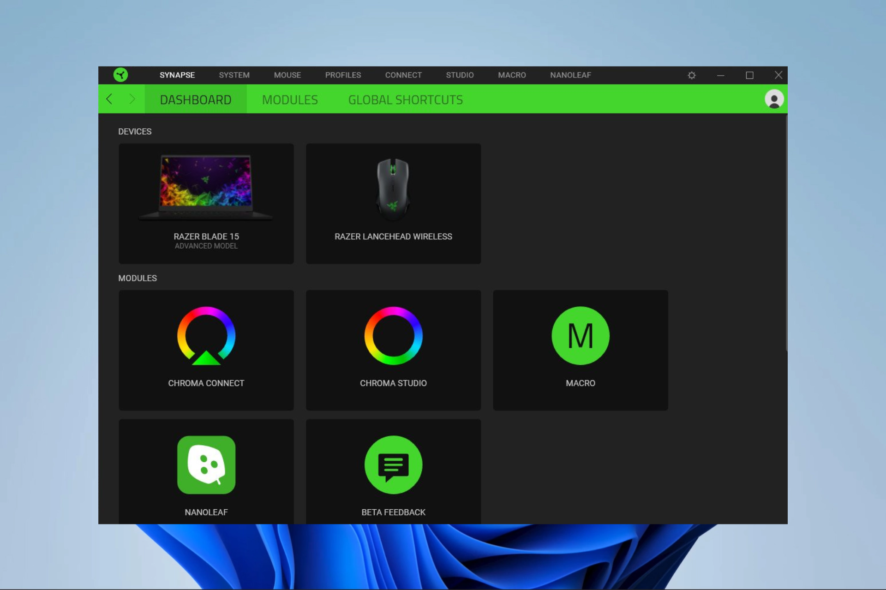
Windows 11에서 Razer Synapse 설치에 실패하셨습니까? 몇 가지 원인과 해결책을 살펴보겠습니다.
Razer Synapse는 유용한 장치 구성 앱입니다. 이를 통해 사용자는 Windows 11에서 Razer 주변 장치를 구성할 수 있습니다. 따라서 이 앱은 OS로 업그레이드한 사용자가 설치해야 할 상당히 중요한 도구입니다.
하지만 일부 사용자는 지원 포럼에 Synapse 설치 문제에 대한 게시물을 남겼습니다. 따라서 이러한 사용자들은 Windows 11에서 Synapse를 작동시킬 수 없습니다.
일부 사용자는 Windows 11 내에서 Razer Synapse 설치 문제를 해결할 수 있었습니다. 따라서 여러분도 이 문제를 해결할 수 있을지 모릅니다.
Razer Synapse가 Windows 11에서 열리지 않는 이유는 무엇인가요?
Synapse 설치 오류를 해결하기 위해 잠재적인 원인을 고려해 볼 가치가 있습니다. 다음은 고려해야 할 몇 가지 일반적인 원인입니다:
- 필요한 소프트웨어 누락 또는 구버전: Microsoft .NET Framework가 설치되지 않아 Synapse 설치 문제가 발생할 수 있습니다.
- 충돌하는 백그라운드 프로세스: 특히 Razer 관련 백그라운드 프로세스와 프로그램이 Synapse의 설치 문제를 유발할 수 있습니다.
- 방화벽: 방화벽은 많은 소프트웨어의 설치 오류를 초래할 수 있습니다.
- Razer 장치 드라이버: 설치된 Razer 장치 드라이버로 인해 Synapse 설치 문제가 발생할 수도 있습니다.
이제 원인을 살펴보았으니, 실용적인 해결책을 살펴보겠습니다. 이러한 수정 사항 중 일부는 Razer Synapse가 Windows 11에서 작동하지 않거나 시작 시 열리거나 처리되지 않은 예외를 던질 때에도 효과적입니다.
Razer Synapse가 Windows 11에서 시작되지 않으면 어떻게 하나요?
1. Razer Synapse 설치 프로그램을 관리자로 실행하기
- 작업 표시줄의 파일 탐색기 아이콘을 클릭합니다.
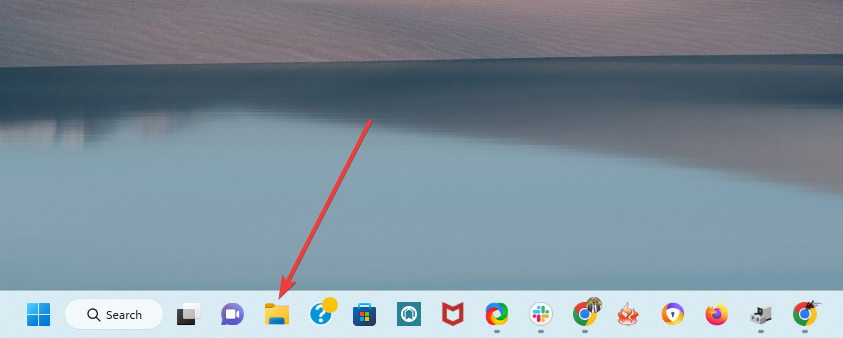
- 그런 다음 Synapse의 설치 파일이 포함된 폴더를 엽니다.
- Synapse의 설정 마법사를 마우스 오른쪽 버튼으로 클릭하고 관리자로 실행 옵션을 선택합니다.
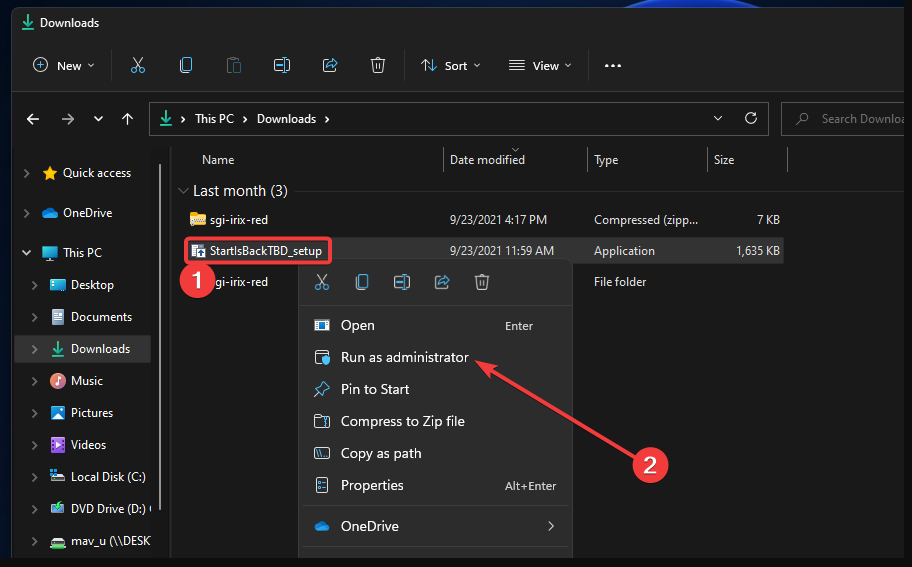
2. Razer 백그라운드 프로세스 종료
- Ctrl + Shift + Esc를 눌러 작업 관리자를 엽니다.
- 프로세스 탭을 선택합니다.
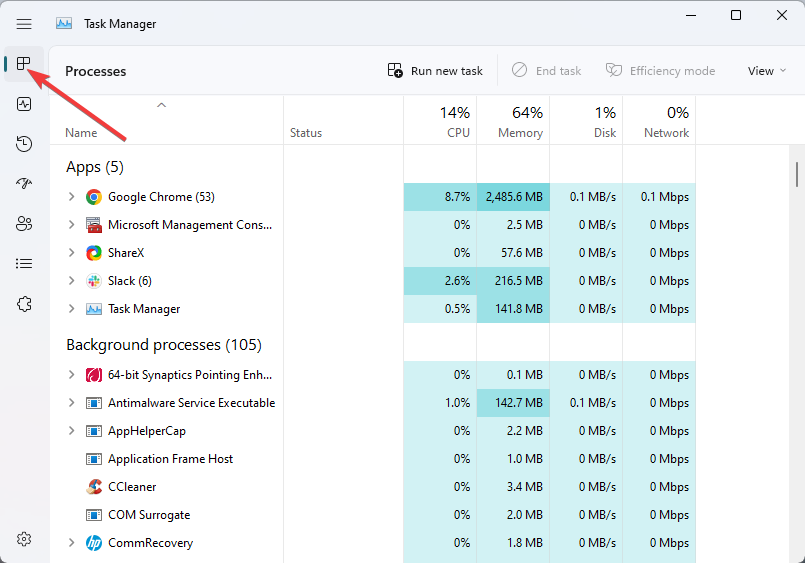
- 모든 Razer 프로세스를 마우스 오른쪽 버튼으로 클릭하고 작업 끝내기 버튼을 선택합니다.
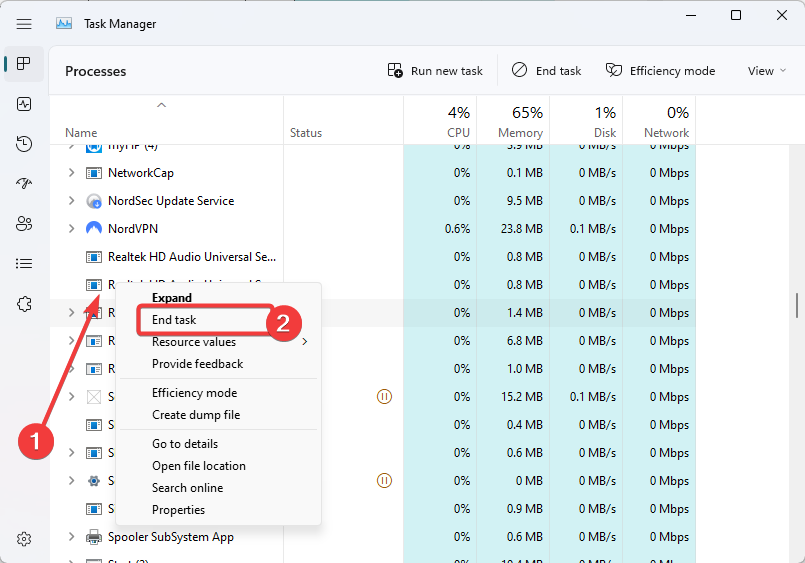
3. .NET Framework 4.8 설치하기
- 브라우저에서 .NET Framework 4.8 다운로드 페이지를 엽니다.
- 그런 다음 .NET Framework 4.8 Runtime 다운로드 버튼을 클릭합니다.
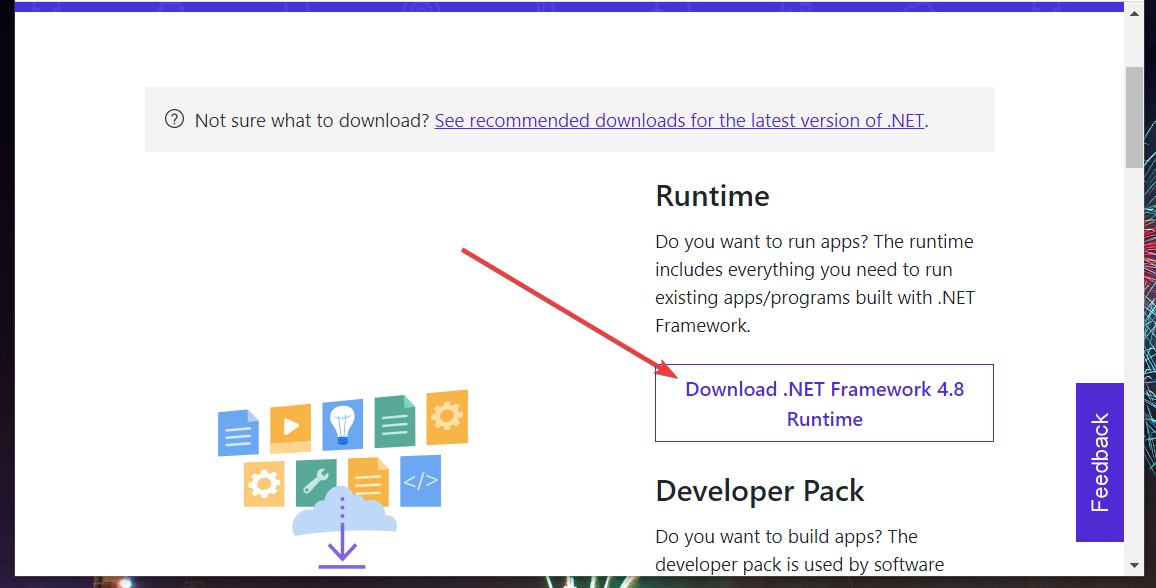
- 소프트웨어를 다운로드할 폴더를 선택하고 저장 버튼을 클릭합니다.
- 그런 다음 작업 표시줄의 파일 탐색기 버튼을 클릭합니다.
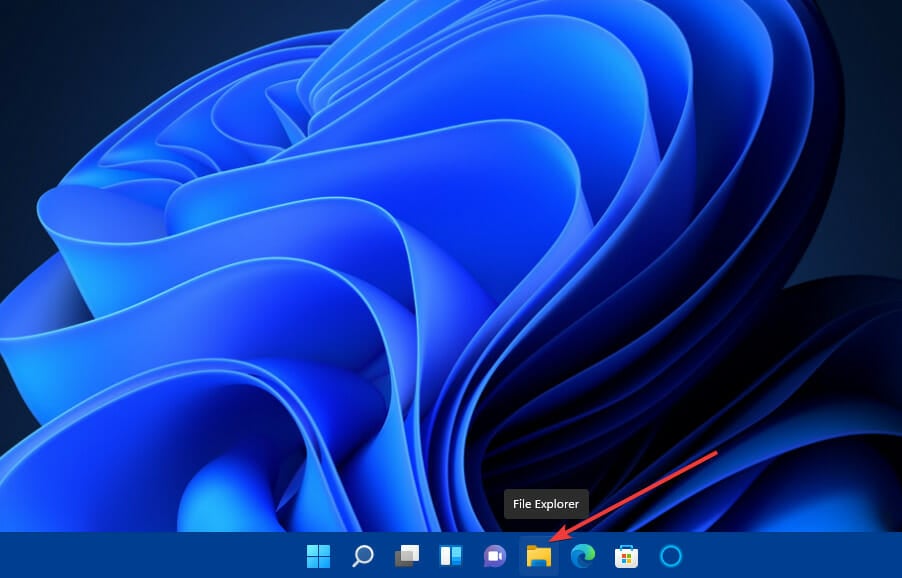
- .NET Framework 설치 파일을 저장한 폴더를 엽니다.
- .NET Framework 4.8 설치 파일을 클릭하여 설치합니다.
자세한 지침은 .NET Framework 설치 방법에 대한 가이드를 참조하십시오.
4. Windows Defender 방화벽 끄기
- 먼저 Windows 키와 S를 동시에 눌러 엽니다.
- 검색 상자에 Windows Defender 방화벽을 입력하고 검색 결과에서 Windows Defender 방화벽을 클릭합니다.

- 그런 다음 제어판에서 Windows Defender 방화벽 켜기 또는 끄기를 클릭합니다.
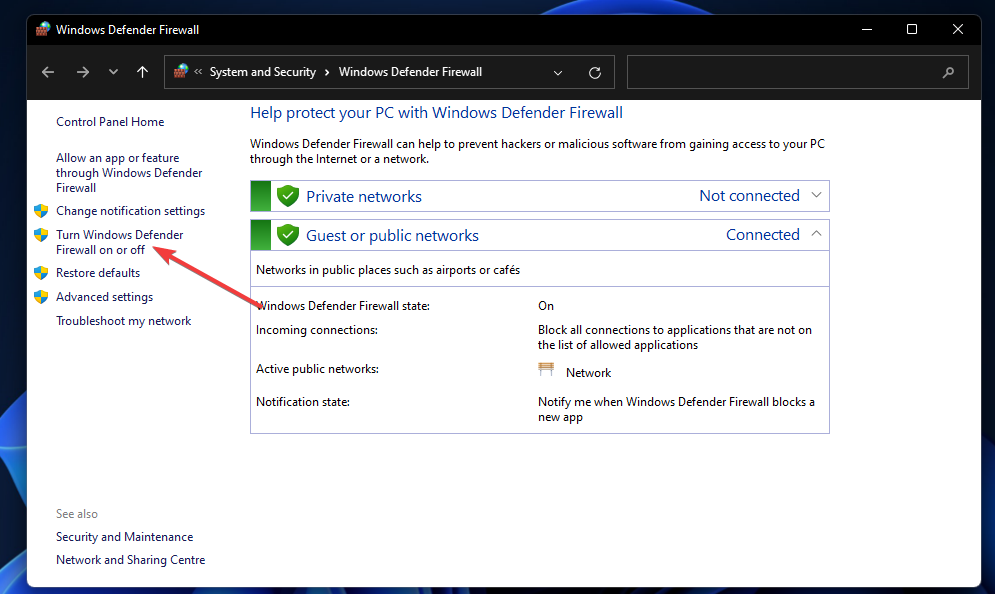
- 두 개의 Windows Defender 방화벽 끄기 라디오 버튼을 선택합니다.
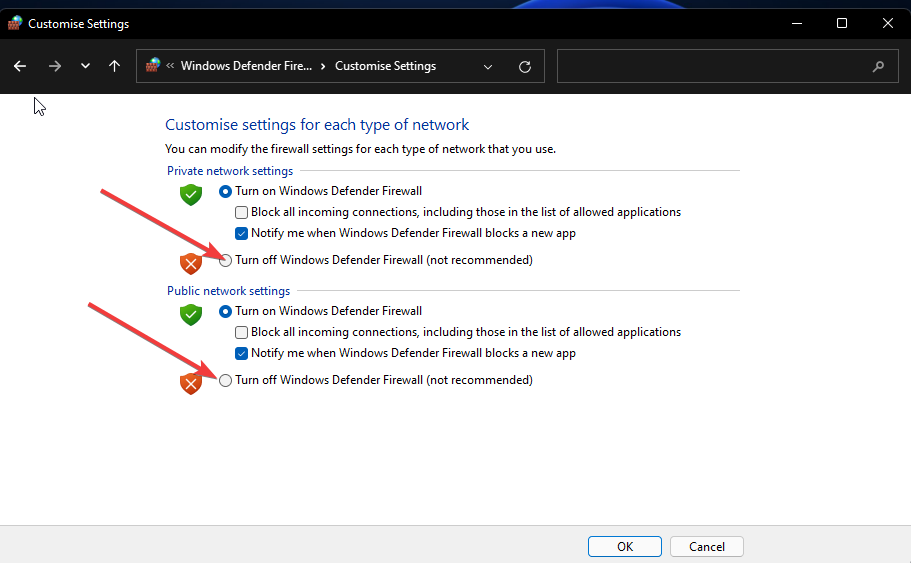
- 방화벽 설정을 종료하려면 확인을 클릭합니다.
- 그런 다음 방화벽을 비활성화한 상태에서 Synapse 설치를 시도해 보십시오. 참고: Razer Synapse 설치를 시도한 후 Windows Defender 방화벽을 다시 켜십시오.
5. 서드파티 안티바이러스 소프트웨어 비활성화
- 작업 표시줄에서 숨겨진 액세스 화살표를 클릭합니다.
- 안티바이러스 아이콘을 클릭하고 Avast 방패 제어 위로 마우스를 이동하여 10분 동안 비활성화를 선택합니다 (이 단계는 다양한 안티바이러스 소프트웨어에 따라 다를 수 있습니다).
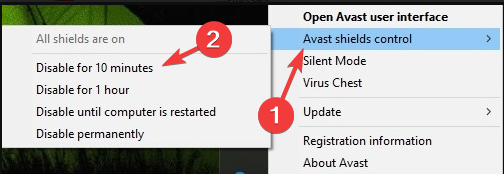
PC에 서드파티 안티바이러스 소프트웨어가 설치되어 있다면, Synapse 설치 전에 이를 잠시 비활성화하십시오.
6. Synapse 설치 전에 Razer 장치 드라이버 제거하기
- 데스크톱이나 노트북에 연결된 추가 Razer 장치를 분리합니다.
- 그런 다음 Windows + X 키를 누르고 장치 관리자 바로가기를 선택합니다.
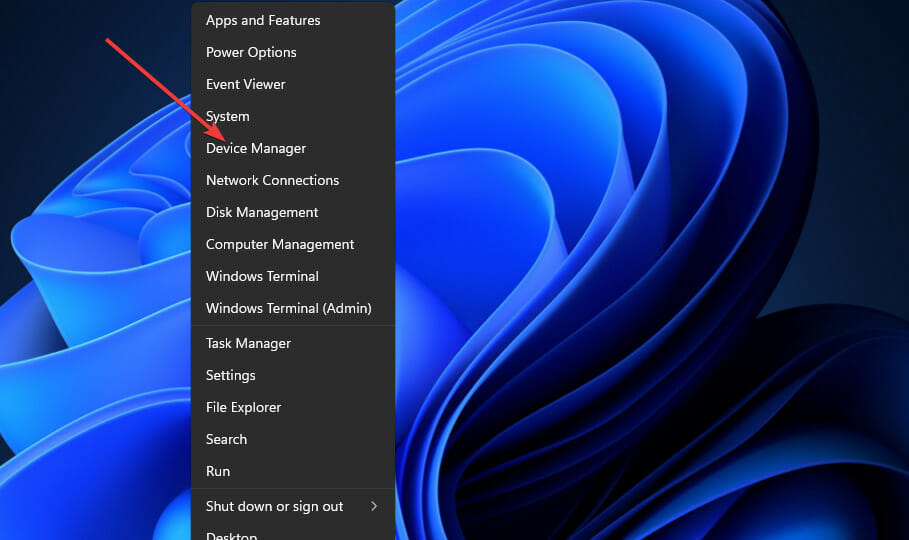
- 장치 관리자에서 Razer 주변 장치가 포함된 카테고리를 두 번 클릭하여 확장합니다.
- 그런 다음 Razer 주변 장치를 마우스 오른쪽 버튼으로 클릭하고 장치 제거 옵션을 선택합니다.
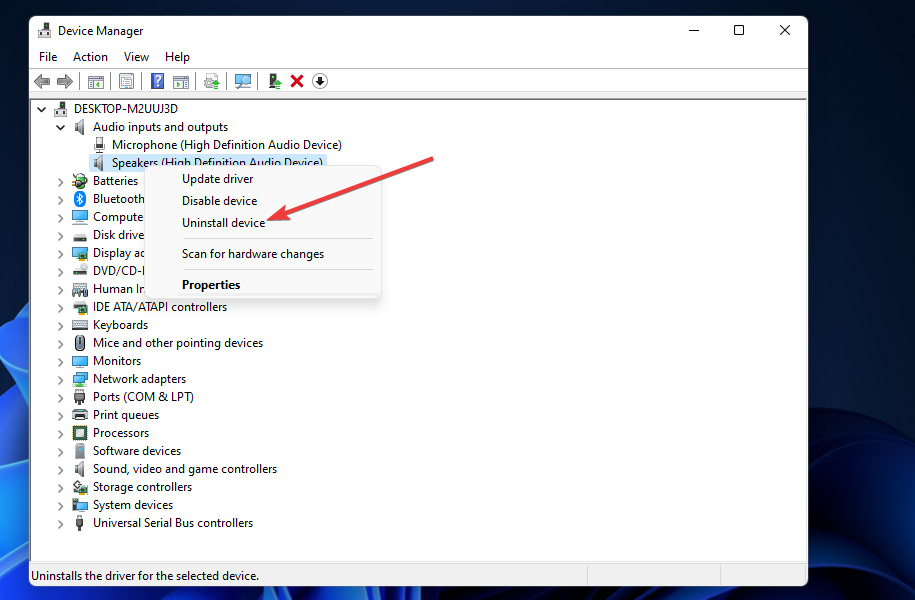
- 그런 다음 확인을 위해 제거 옵션을 선택합니다.
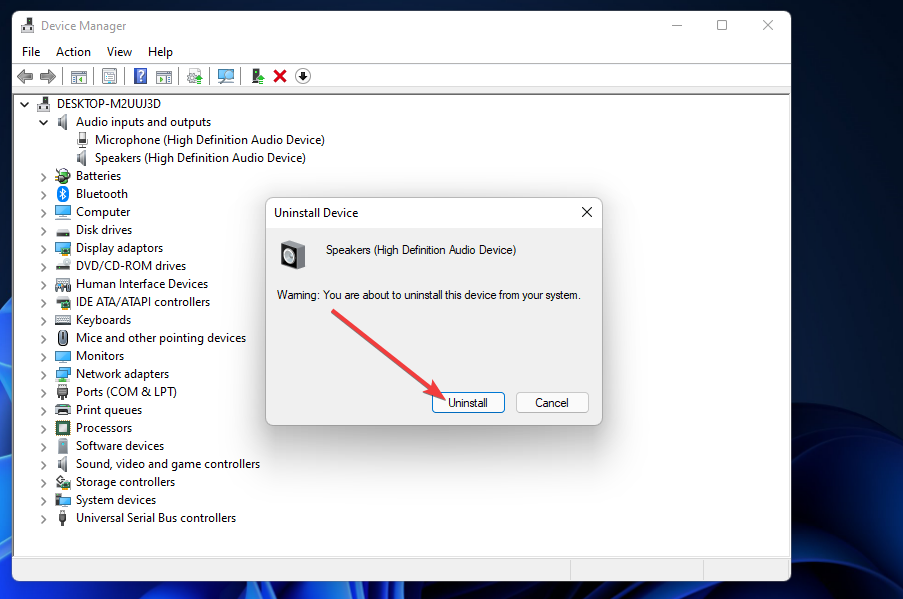
- 모든 Razer 주변 장치에 대해 이전 세 단계를 반복합니다.
- 그런 다음 Razer Synapse 소프트웨어를 다시 설치해 보십시오.
- 다시 Razer 장치를 PC에 연결하여 드라이버를 다시 설치할 수 있습니다.
또는 Outbyte Driver Updater를 사용해 볼 수 있습니다. 이 프로그램은 PC에서 누락되거나 구버전인 드라이버를 검색하고 이를 업데이트하도록 안내합니다. 이 주제에 대해 더 읽기
- Razer Synapse가 열리지 않음/ 시작에 실패함 [전체 수정]
- Razer Synapse가 헤드셋을 인식하지 않습니까? 이를 신속하게 수정하십시오.
7. Windows 11 클린 부팅
- 먼저 Windows 키 + R 단축키를 눌러 실행 도구를 엽니다.
- 실행의 열기 상자에 이 명령을 입력하고 확인을 클릭합니다.
msconfig
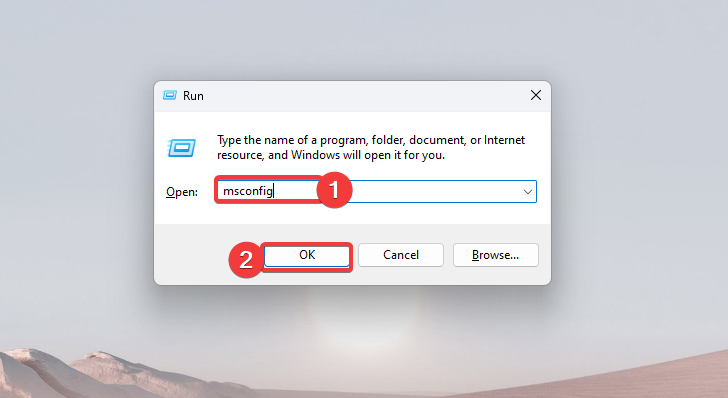
- 선택적 시작 라디오 버튼을 클릭하고 시작 항목 로드 체크박스를 선택 해제합니다.
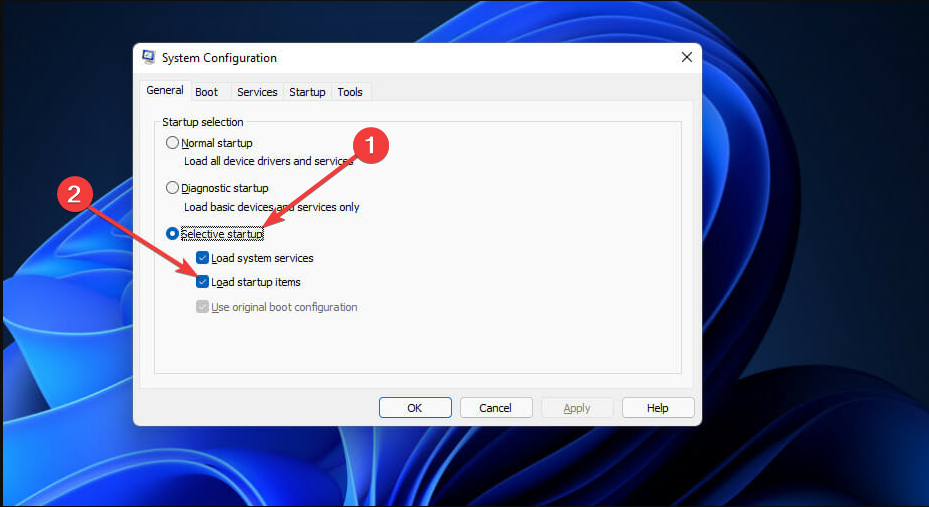
- 시스템 서비스 로드 및 원래 부팅 구성 사용 옵션이 선택되어 있는지 확인합니다.
- 그런 다음 서비스 탭을 선택하고 모든 Microsoft 서비스 숨기기 체크박스를 선택합니다.
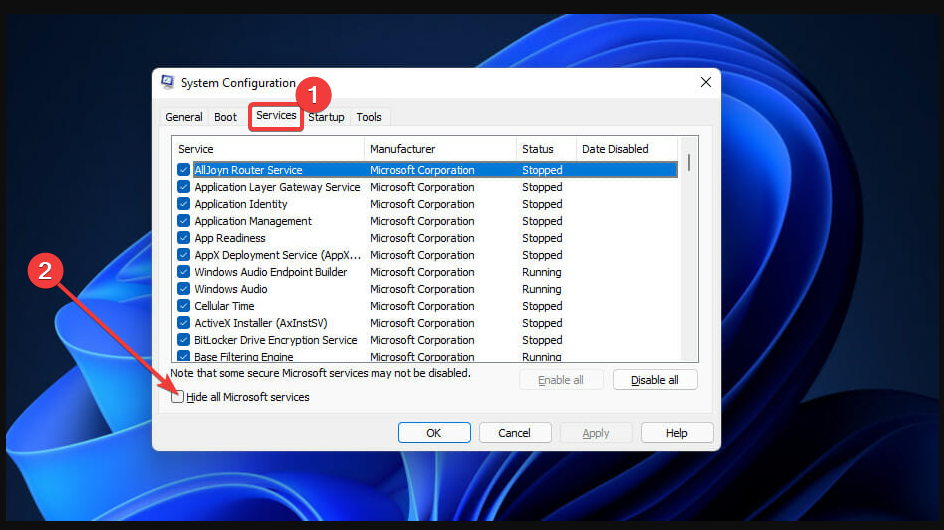
- 나머지 모든 서드파티 서비스를 선택 해제하기 위해 모두 비활성화 버튼을 누릅니다.
- 새 부팅 구성을 저장하려면 적용 옵션을 클릭합니다.
- 시스템 구성 유틸리티를 종료하려면 확인을 클릭합니다.
- MSConfig 유틸리티를 종료한 후 열리는 대화 상자에서 다시 시작 옵션을 선택합니다.

- 재시작 후 Razer Synapse를 설치해 보십시오.
Razer Synapse 다운로드 방법에 대한 가이드도 있으니 필요한 경우 참고하시기 바랍니다. Razer Synapse가 작동하지 않으면 이 클린 부팅 수정이 유용할 수 있습니다. 참고: 원래 부팅 구성을 복원하려면 MSConfig의 일반 탭에서 시작 항목 로드 체크박스를 선택해야 합니다. 또한 서비스 탭에서 모두 활성화를 클릭하여 모든 서드파티 서비스를 선택해야 합니다. 위의 해결책이 모든 Razer Synapse 설치 오류를 고칠 수 있다고 보장할 수는 없습니다. 소프트웨어 설치 문제는 여러 가지 이유로 발생할 수 있으며, 항상 간단하게 수정할 수 있는 것은 아닙니다.
하지만 이러한 잠재적인 해결책은 Synapse 설치 실패 오류에 대한 해결책일 가능성이 높으며, 일부 사용자들이 효과를 확인했습니다.
따라서 Razer의 지원 서비스에 연락하기 전에 위의 모든 팁을 시도해 볼 가치가 있습니다. 추가로, Razer Synapse 설치 후 열리지 않는 경우에 대한 가이드를 확인해 보시기 바랍니다.
다른 Razer 소프트웨어에서도 문제가 발생하고 있으며, 우리는 Razer Cortex가 PC를 충돌시키는 방법에 대한 최신 기사를 작성했으니 놓치지 마세요.
Windows 11에서 Razer Synapse 설치 실패를 다른 해결책으로 수정하셨나요? 그렇다면 아래 댓글 섹션에서 공유해 주시면 좋겠습니다.













